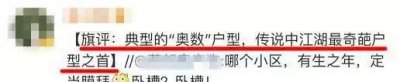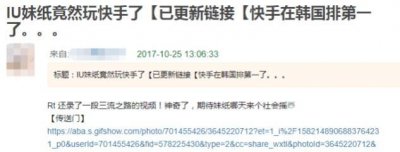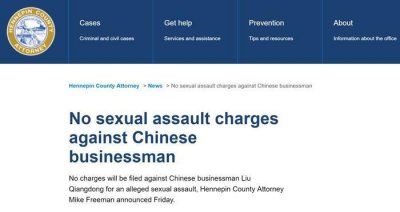PPT标题还在傻傻摆一排?这5种创意,你真的想不到
封面作为PPT的门面担当,往往会给他人留下或好或坏的第一印象....
所以,很多人在做封面的时候,由于想做得美观一些,会毫无方向的添加很多不太合适的素材,一不小心就显得有些多余:

其实,想要做好一页加分的封面,只需要简单地对标题文字,进行优化排版,就能够得到一些意想不到的效果:


这篇文章,我就先从美化PPT标题文字的方向,给各位提供5种简单实用,我会经常用的封面标题排版方式。
先来说第一个。
①阴影文字
像大疆这份kv设计中的文字样式,笔画之间添加一些阴影,营造出穿插的效果,层次感非常丰富。

而且,这种阴影字的效果,用在页面留白比较大的作品上,效果会更好一些。
像这些:


用在PPT封面中,也很有创意:

那这种阴影字的效果,应该怎么操作呢?
非常简单,只需要在字体的笔画一侧,添加黑色半透明渐变色快,就可以了:
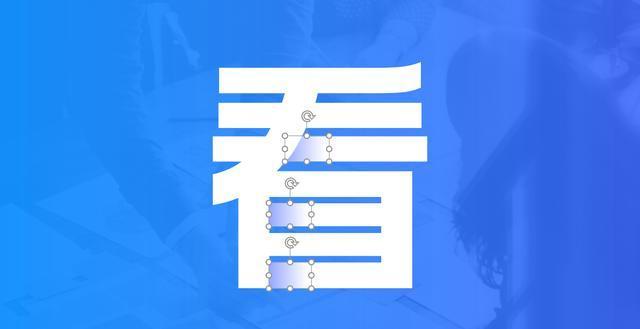
不过,有一点需要注意的是,如果笔画连接的地方是曲线,那么渐变色快在白色的字体上凸出来一块:
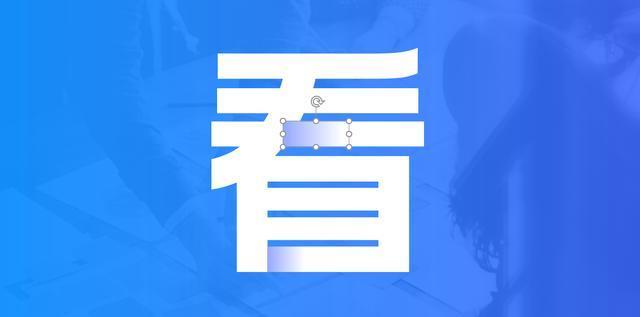
我们需要使用编辑顶点功能,将渐变色快调整到合适的倾斜角度。

▋另外,临近年底,我也整理了一下我2020年修改过的所有PPT,盘了一下,一共104份:
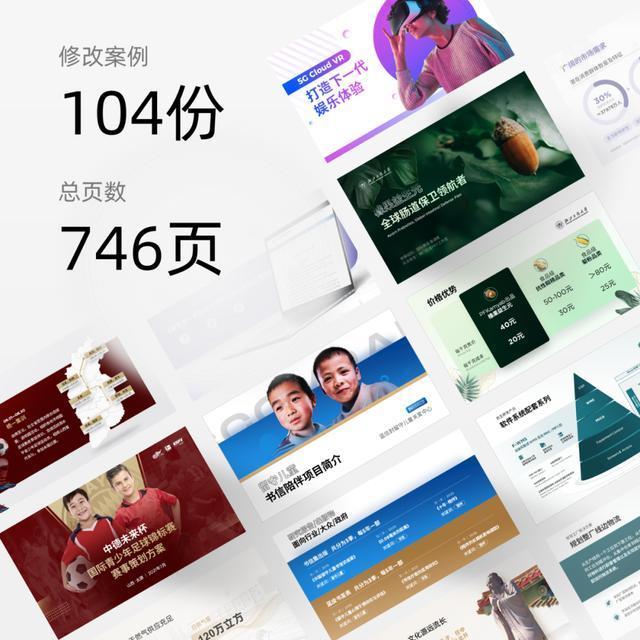
在这里,为了感谢你一直的陪伴,想要免费送给你:
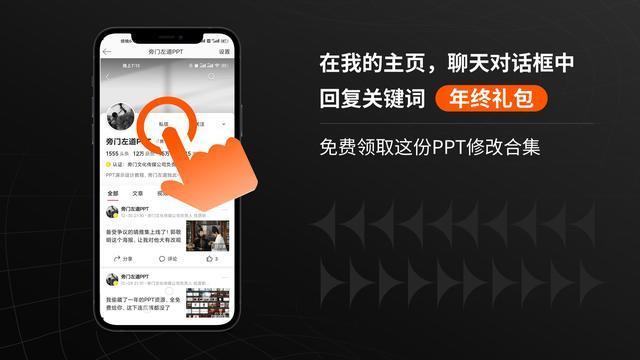
②错落文字
大部分的时候,我们的标题文字都是并列式排版,但是如果将文字一高一低交错放置,看上去就会更富有创意。

可以在一行内进行错落排版:

也可以在两行内进行错落排版:


甚至还可以给文字加一个衬底,在一个形状内,进行错落排版:

怎么样?是不是还不错?
其实,这里有一个细节不知道各位发现了没有。
不管是在一行内,还是在两行内,在进行错落排版时,大多是豪迈大气的书法字体,而且字体不用添加任何用来规整的衬底形状。

这是因为,书法字体笔画流畅,笔锋圆润,即使使用了不规则的错落排版,整体也不会有杂乱的感觉,反而会显得豪迈大气。
但并不是所有风格的PPT,都适合使用书法字体。
就像这份护肤品主题的PPT,更多的是体现精致感,如果想要使用错落排版,选择棱角分明的宋体更合适一些:

但是,前面也提到了,宋体的特点是棱角分明,在使用错落排版的时候,不免会显得有点杂乱。
这个时候,在文字后面添加一个规则形状的衬底,就会在视觉上削弱了杂乱感的同时,也保留了宋体的精致。

这样看起来舒服多了,对吗?
③穿插文字
穿插效果,是一种非常有趣味,有创意的风格,并且层次感很强。
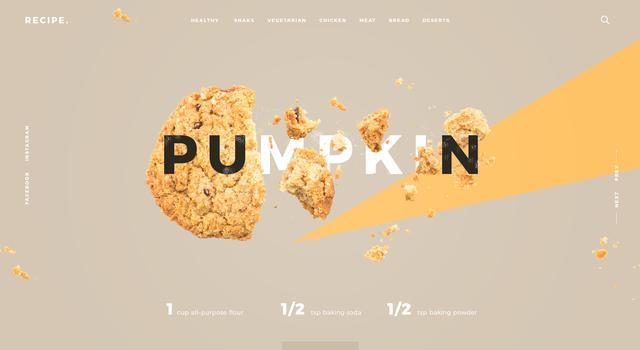
利用穿插效果,可以做出很多有趣的效果:



一提到穿插效果,很多人就会想到是用PS合成的,但其实在PPT中,想要实现穿插效果,操作其实非常简单。
只需要文字矢量化,就可以了。
比如这页:

首先,在插入相关文字,和一个同颜色的形状后,点击文字和形状,进行补而运算中的拆分功能:
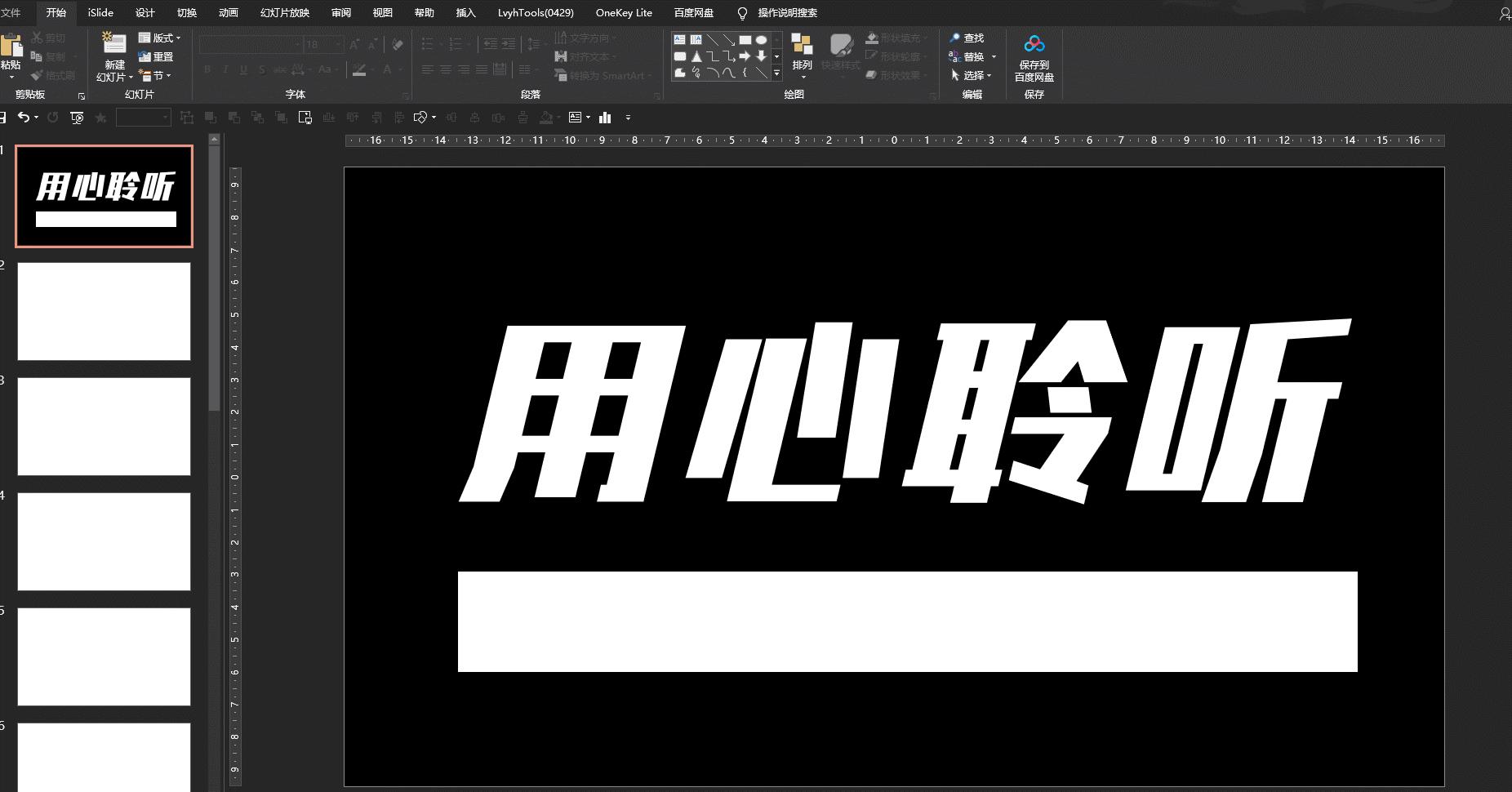
就能得到一个拆分笔画后的文本:

然后将耳机的下半部分通过工具,进行抠图,将耳机素材抠出来:
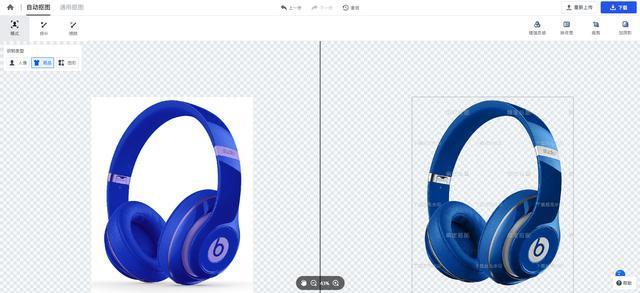
最后将一部分文字放在最底层,耳机放在中间,少部分笔画放在最上层。

就可以得到这样的穿插效果:

最后添加背景图以及装饰元素,就完成了:

④渐变文字


给文字添加渐变,是我经常使用的一个标题排版方式,我把它分为单色渐变,以及多色渐变两种情况。
先来说单色渐变。

也就是说,文字在设置渐变填充后,渐变光圈上的所有颜色,是相同的:
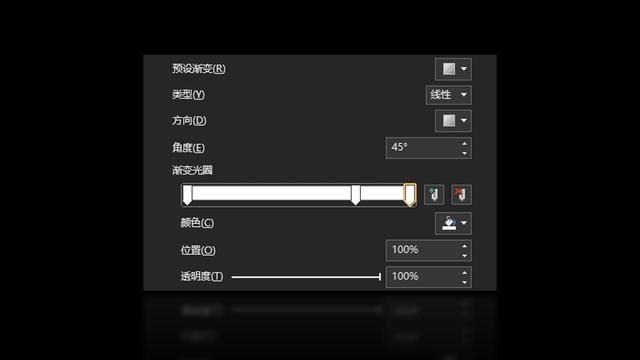
我们只需要通过调整光圈的透明度,以及角度,就能够得到有一边是稍微透明的文本,像这样:

这里有一点需要说明一下,在调整文字渐变透明度之前,需要通过插件,将文本拆为单字,才可以实现每一个的文字,渐变效果相同。

否则,就会出现这样的情况:

而多色渐变,其实各位都已经非常熟悉了,也就是,光圈上的颜色是不相同的:
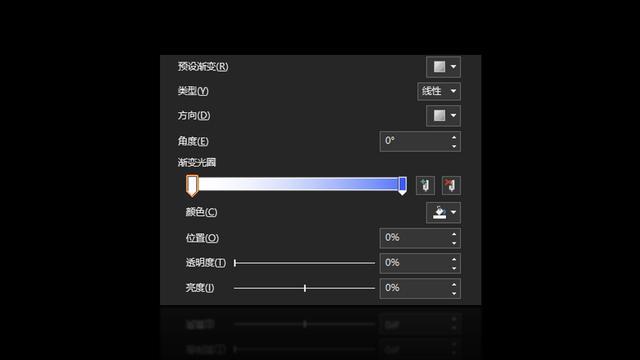
只需要搭配渐变光圈上的颜色,不需要动透明度,会得到这样的字体效果。


渐变文字往往比较亮眼,能在很大程度上和背景区别开来,非常实用。
⑤描边文字
顾名思义,描边文字,是一种只显示文字边框的效果,像这样:
我最近经常使用,效果都很不错:


这种描边字体,比较适用于长标,就拿上面这张图来说。
这么长的标题,肯定是要分成两行来写的,但是,如果两行字都用紫色填充的话:

会显得有点实,而且没有重点。
所以,部分标题使用描边文字,不仅可以起到美化的作用,还可以起到虚实对比的作用,非常实用。
好了,关于PPT封面标题的5种排版方式,到这里就分享完了。
以上。
▋最后,临近年底,我也整理了一下我2020年修改过的所有PPT,盘了一下,一共104份:
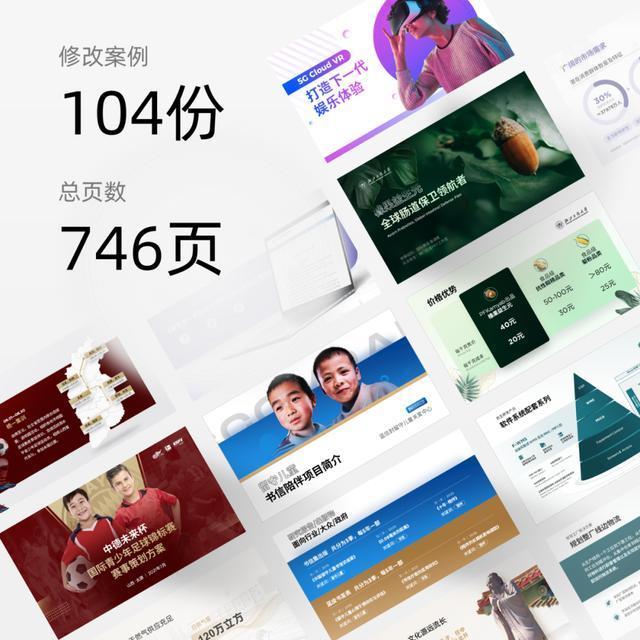
在这里,为了感谢你一直以来的陪伴,想要免费送给你: